余白にページ番号/総ページ数を表示しようとしても、「X/Yページ」の設定というかスタイルが登録されていないので、ちょっとひと手間いります。
余白に頁番号/総頁数をつけるには
1タブ「挿入」--->「ページ番号」--->「ページの余白」と選択していきます。
今回例として「円、左」を選択しました。
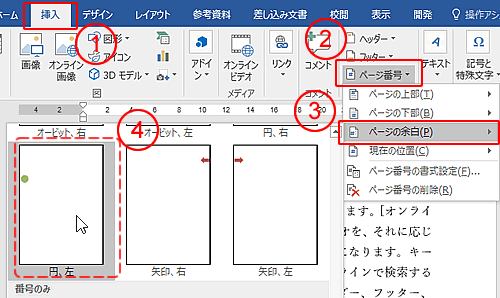
2ページ番号「円、左」が設定されました。
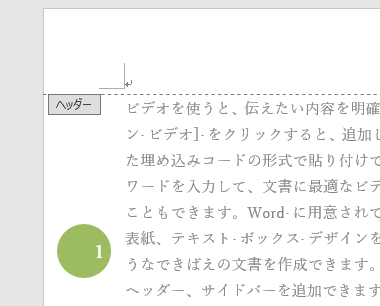
3ページ番号をドラッグして「Delete」キーを押して削除します。
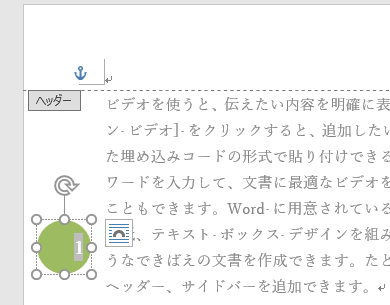
4ページ番号が削除されました。
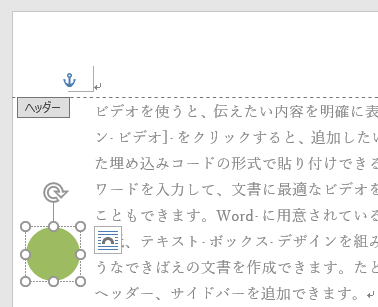
5まず、ページ番号を設定します。
「クイックパーツ」をクリックし、「フィールド」をクリックします。
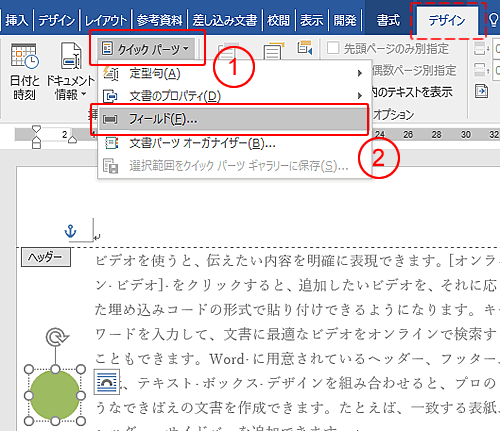
6「フィールドの名前」欄の「Page」を選択し、「書式」欄の「1,2,3,・・・」を選択し、「OK」ボタンをクリックします。
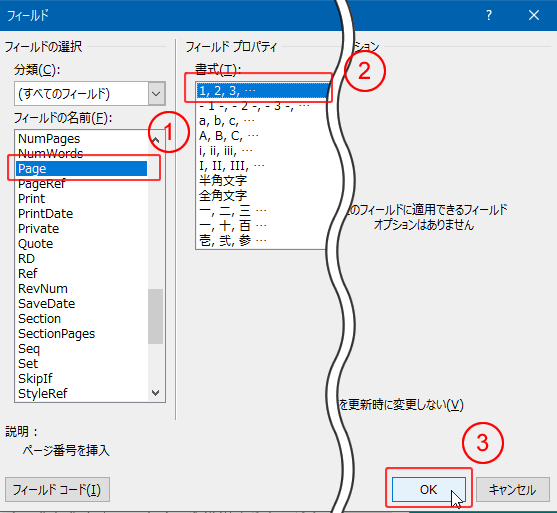
7すると、ページ番号が表示されます。
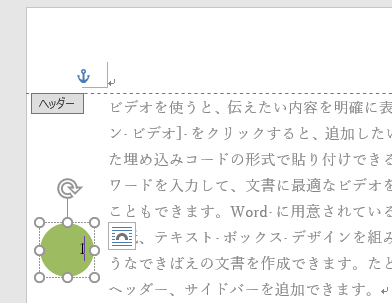
8続いて、区切り文字の「/」を入力します。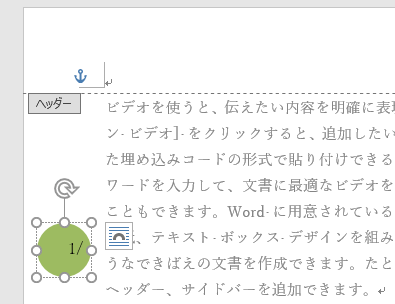
9続いて、ページ総数を設定します。
「フィールドの名前」欄の「NumPages」を選択し、「書式」欄の「1,2,3,・・・」を選択し、「OK」ボタンをクリックします。
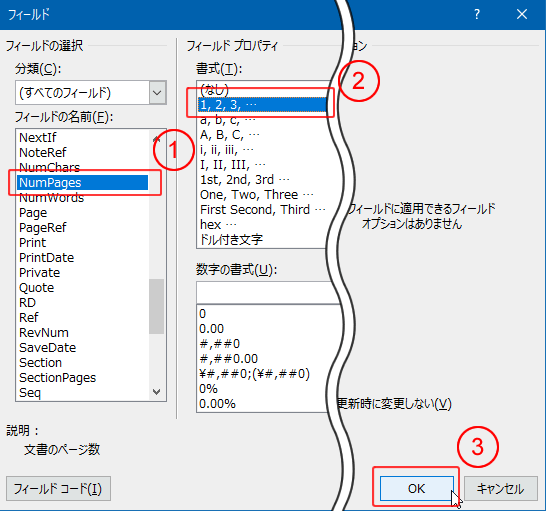
10すると、ページ総数が表示されます。
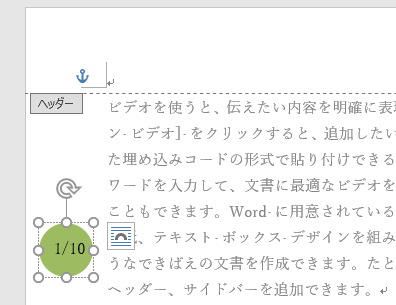
11文字列が右揃えなので中央揃えにします。
それには、
タブ「ホーム」の「中央揃え」アイコンをクリックします。
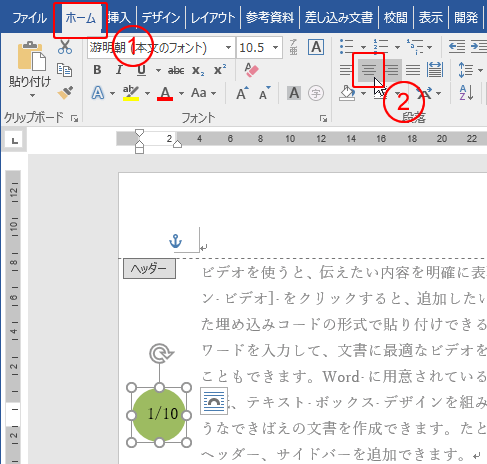
12中央揃えになりました。
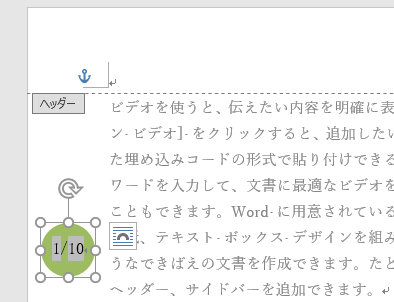
13タブ「ヘッダー/フッター ツール デザイン」をクリックし、「ヘッダーとフッターを閉じる」アイコンをクリックして、設定を終了します。
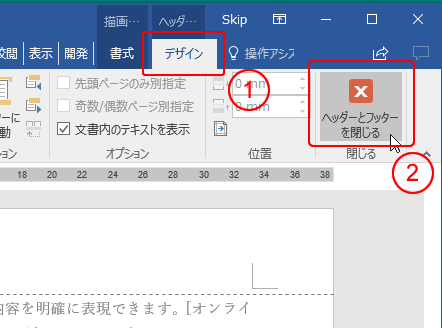



コメント